
چگونه زیرنویس رو به فیلم بچسبانیم ؟آموزش چسباندن زیرنویس به فیلم و سریال
اضافه کردن زیرنویس به فیلم با MKVToolNix
نرمافزار های زیادی از این قبیل وجود دارد که شما با آن ها می توانید زیرنویس به فیلم ها و فایل های ویدئویی خود اضافه کنید. متاسفانه همه ی این نرمافزار ها تکیمل نیستند و همیشه دچار نقص و کمبود امکانات هستن و بعضی از آن ها برای تکمیل شدن نیاز به پرداخت هزینه هستند که متاسفانه به دلیل اینکه این برنامه ها از سمت خارج از ایران ساخته شده است امکان پرداخت وجود ندارد.
امروز برای شما نرم افزاری رو آماده کردیم که شما می تونید با اون نهایت استفاده رو داشته باشین. به راحتی با چند کلیک می توانید یک زیرنویس و یک فایل صوتی دلخواه به ویدئوی خود اضافه کنید. در این آموزش قصد داریم با نرمافزار قدرتمند MKVToolnix کار کنیم. با تک تیپ همراه باشید.
چگونه زیرنویس را به فیلم و سریال بچسبانیم؟
بطور کلی شما می توانید فایل زیرنویس به فیلم اضافه کنید ، ا توسط این نرمافزار به هر نوع فرمت ویدئویی اضافه کنید ، که امروزه بسیار فیلم ها و سریال ها با فرمت mkv ، mp4 و یا avi است.
شما می توانید با این نرمافزار کاربردی به راحتی زیرنویس خود را اضافه و در هر دستگاهی اجرا کنید ، یعنی دیگر نیازی به داشتن چند فایل نیست ، بلکه تنها با یک فایل اصلی ، فایل ویدئو و اجرا کردن آن می توانید فیلم و سریال خود را همراه با زیرنویسی که به آن اضافه کردید مشاهده کنید و از آن لدت ببرید.
چسباندن زیرنویس به سریال و فیلم با نرمافزار MKVToolnix
برای اضافه کردن زیرنویس به سریال و فیلم ، ابتدا برای شروع توسط این لینک برنامه MKVToolnix را دانلود کنید (به آخر لیست رفته و Windows را پیدا کنید). توجه داشته باشید که در ۲ نسخه ۶۴ و ۳۲ بیتی قرار دارد که باید نسخه مورد نظر را بسته به ویندوز خود دانلود کنید.
- در این آموزش از نسخه ۱۶ برنامه استفاده می کنیم.
- حالا اولین قدم فایل فیلم و سریالی که می خواهید به آن زیرنویس اضافه کنیدبا زدن “Add Source Files” انتخاب کنید.
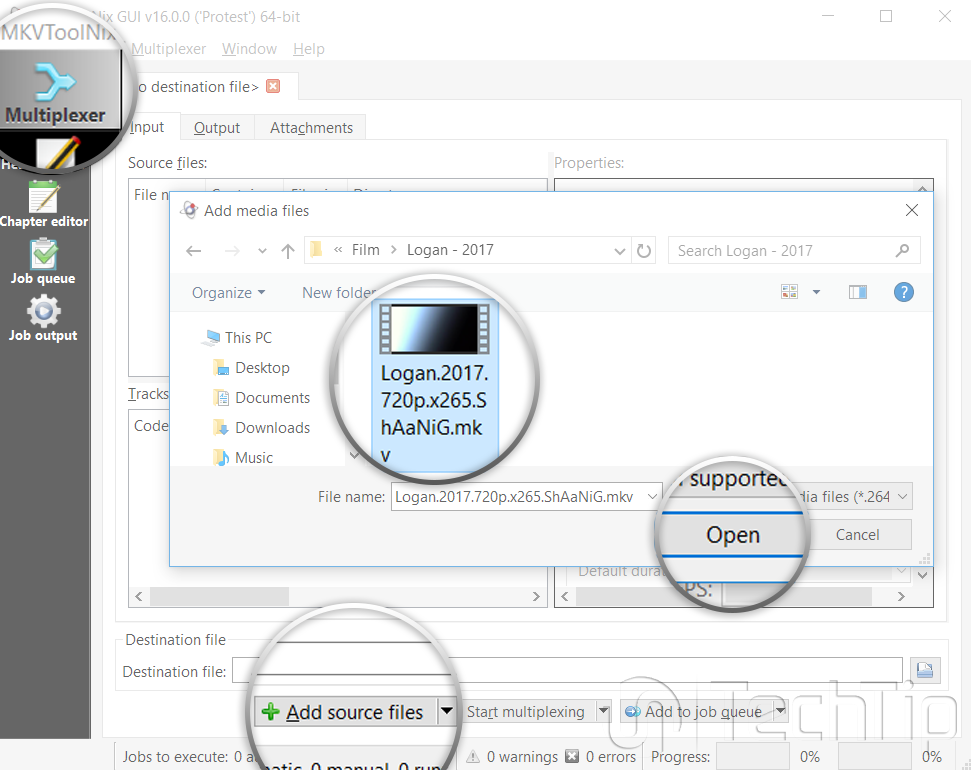
- در مرحله ی دوم برای اضافه کردن زیرنویس دوباره روی “Add Source Files” کلیک کرده و فایل زیرنویس را اضافه کنید. (مانند شکل بالا)
- *توجه : شما می توانید بی نهایت فایل به فیلم خود اضافه کنید به عنوان مثال چند زیرنویس یا چند صدا.
- اگر می خواهید صدا یا فایل زیرنویسمورد نظر را از فیلم حذف کنید کافیست ، “Tracks, Chapters And Tags” تیک آن ها را بردارید.
آموزش تغییر نام فایل و مسیر خروجی گرفتن
بعد از اینکه مراحل بالا را انجام دادید کافیست در قسمت پایین “Destination File” نام و مسیر را مشخص کرده و Save را بزنید.
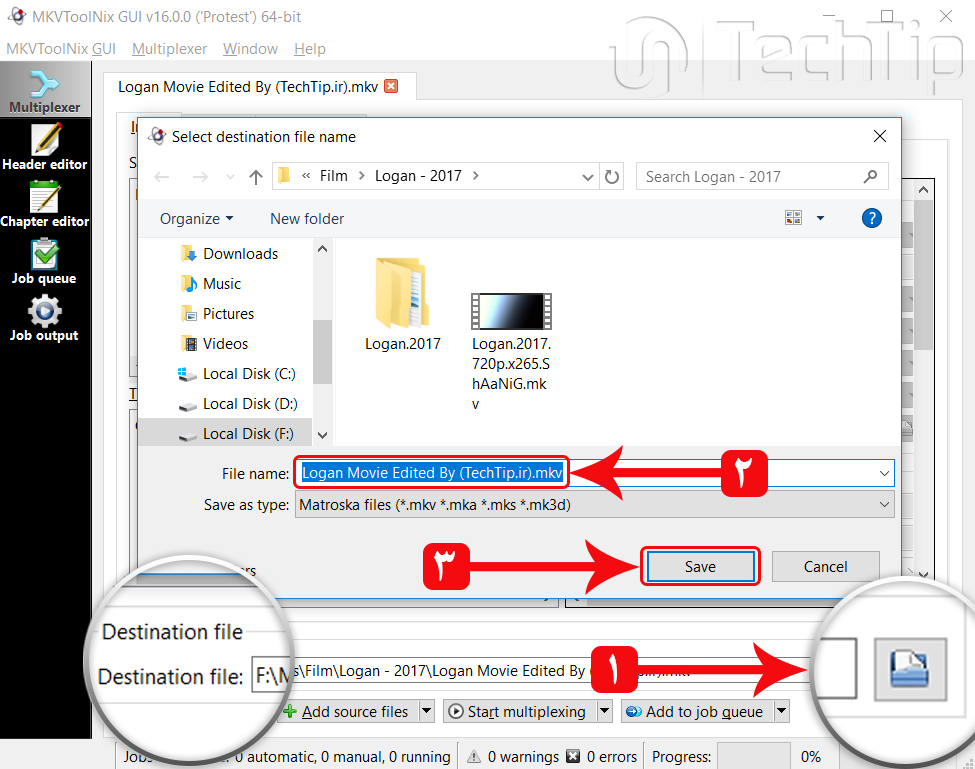
خروجی گرفتن از فایل های اضافه شده توسط برنامه MKVToolNix
مراحل بالا را انجام دهید و در نهایت در همان تبی که هستیم در قسمت پایین روی دکمه “Start Multiplexing” کلیک کنید. با اینکار برنامه شروع به خروجی گرفتن می کند ، معمولا بین ۲ تا ۳۰ ثانیه و یا بیشتر این عملیات طول می کشد.

برای مشاهده پیشرفت عملیات به از منو های سمت چپ به بخش “Job OutPut” بروید.
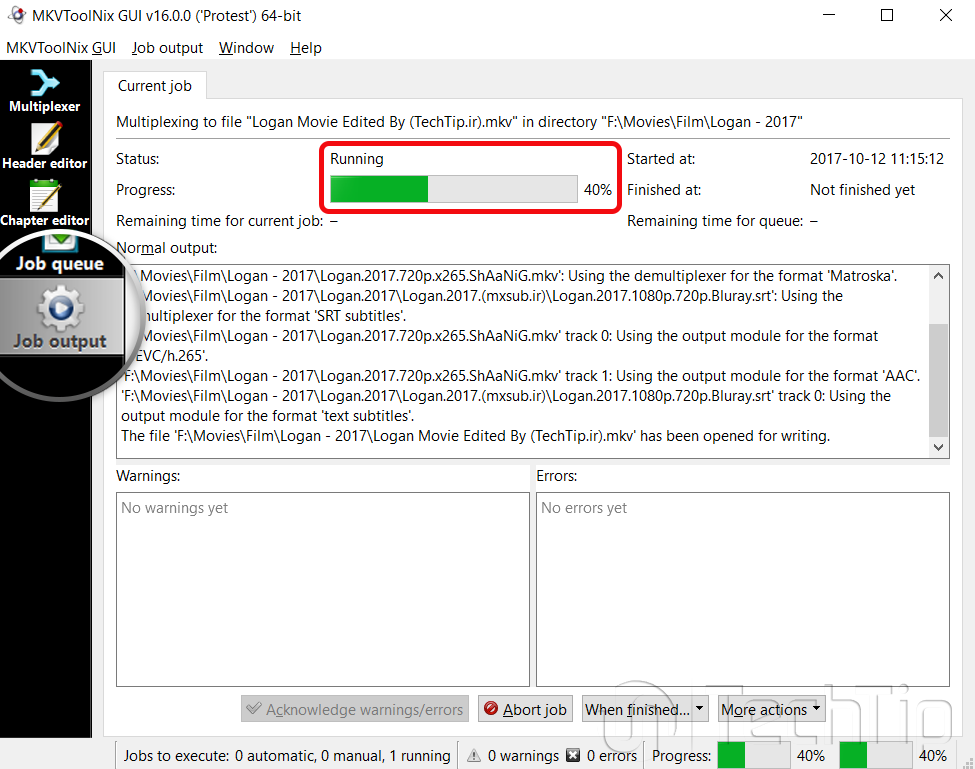
در پایان برای مشاهده فایلی که خروجی گرفته شده است روی “More Actions” کلیک کرده و “Open Folder” را بزنید.
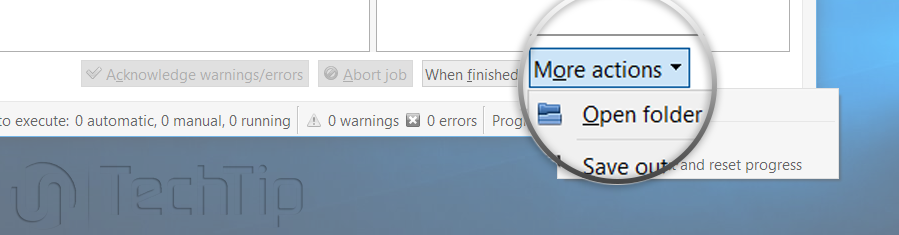
فایلی را که در آن زیرنویس اضافه کرده اید اجرا کنید تا نتیجه ی نهایی را مشاهده ببینید.
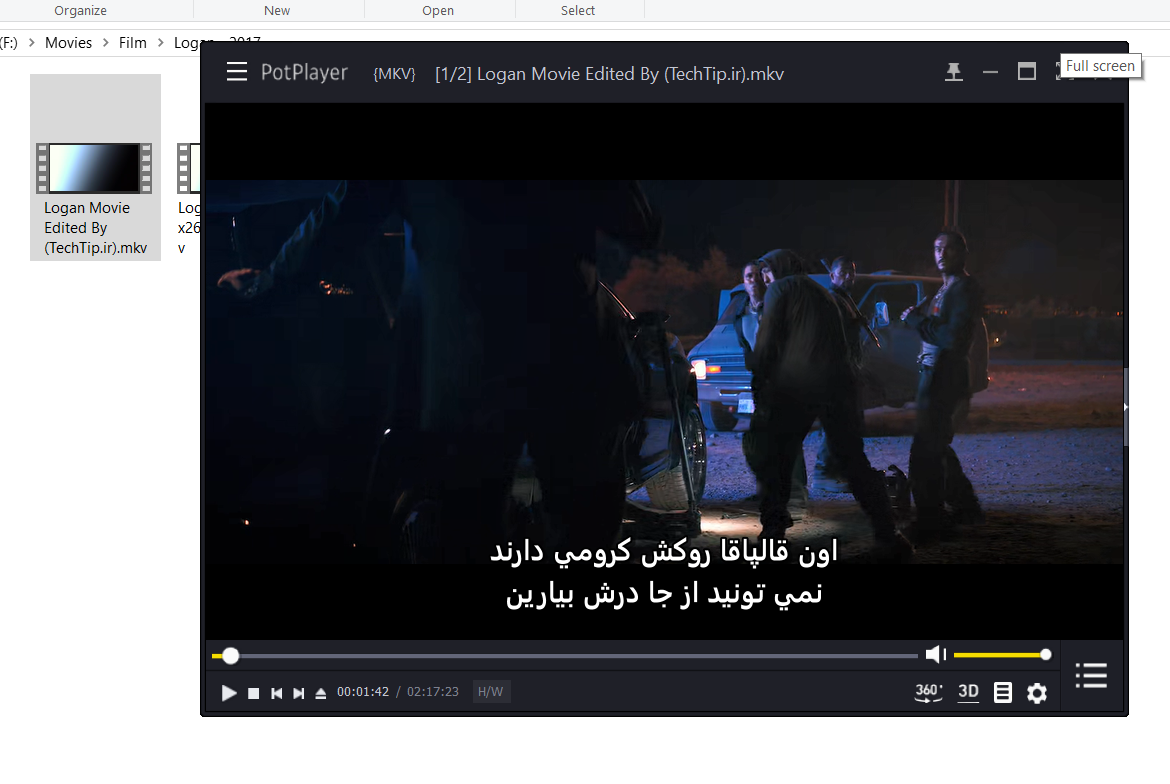
ساخت زیرنویس با زمانبندی مورد نظر
شما می توانید با استفاده از گزینه ی “Add To Job Queue” عملیات خود را مانند برنامه ی IDM در زمان دلخواه و مشخص انجام و خروجی بگیرید.
درصورت وجود هرگونه مشکل و داشتن سوال در بخش نظرات آن را برای ما اعلام کنید.
چگونه زیرنویس را به فیلم بچسبانیم , چگونه زیرنویس را به فیلم بچسبانیم در کامپیوتر , چگونه زیرنویس را به فیلم بچسبانیم در لپ تاپ , چگونه زیرنویس را به فیلم بچسبانیم در کامپیوتر ویندوز ۱۰ , چگونه زیر نویس را به فیلم بچسبانیم , چگونه زیر نویس فیلم را بچسبانیم , چگونه زیرنویس را روی فیلم بگذاریم در ویندوز ۱۰ , چگونه زیرنویس را روی فیلم بگذاریم در لب تاب , نحوه چسباندن زیرنویس به فیلم بدون نرم افزار , چگونه فایل زیرنویس را به فیلم بچسبانیم , چطور زیرنویس را به فیلم بچسبانیم , چگونه زیرنویس را به فیلم , بچسبانیم در کامپیوتر بدون نرم افزار , آموزش چسباندن زیرنویس به فیلم در کامپیوتر بدون نرم افزار , چگونه فایل زیر نویس را به فیلم بچسبانیم , چگونه زیرنویس چسبیده درست کنیم , چگونه زیرنویس را به فیلم اضافه کنیم , چگونه زیر نویس را به فیلم اضافه کنیم , چگونه در لپ تاپ زیرنویس را روی فیلم بگذاریم , چگونه زیرنویس را روی فیلم بگذاریم , چگونه زیرنویس فیلم را بچسبانیم , چطوری زیرنویس را چسبیده کنیم , چطور زیر نویس را به فیلم بچسبانیم , آموزش چسباندن زیرنویس به فیلم با mkvtoolnix , نحوه اضافه کردن زیرنویس به فیلم , چگونه زیرنویس را روی فیلم بگذاریم در کامپیوتر , چگونه زیرنویس را چسبیده کنیم , نحوه ی چسباندن زیرنویس به فیلم

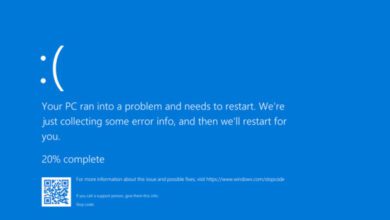



مرسی از مطالب مفیدتون
چرا روی windows player نمایش زیر نویس ها تغییر می کنه؟
راهی هست که زیر نویس ها رو جوری به ویدئو ها اضافه کرد که فونت و سایزشون رو نتونیم در هیچ پلیری تغییر داد؟
سلام دوست عزیز
پلیر خود ویندوز به محدودیت های زیادی با زبان فارسی داره به این خاطر است که بعضی زیر نویس های رو درست نمایش نمیدهد.
نه راهی نیست چون هر پلیر الگوریتم های خاصی برای نمایش زیر نویس داره ، ولی اکثر شبیه هم هستند (potplayer نرم افزار خیلی خوبی هستش)
دستت طلا
با سلام و خسته نباشید
زیرنویس به فیلم میچسبه همه چی درسته
ولی با کانورتور میخوام به فرمت mp4 تعقیر بدم زیر نویس نیست نشون نمیده
لطفا راهنمایی کنین ممنون
سلام دوست عزیز
به خاطر اینکه فرمت (قالب) فیلم رو تغییر میدهید زیر نویس فیلم هم به مشکل می خوره
سلام ممنون از زحمات شما
در تلویزیونم که برند ترکیه هست با وجود کدینگ مناسب زیرنویس فارسی برعکس میاد
بعد هم که زیر نویس رو به فیلم چسبوندم فونت کلا تغییر کرده
راهنمایی بفرمایید.
سلام من وقتی میخوام فیلم رو توی اینستاگرام بذارم زیرنویس اصلا نچسبیده به فیلم
سلام دوست عزیز ، اینستاگرام قابلیت خوندن زیرنویس رو نداره از فایل فیلم ، برای همین شما باید از نرم افزار های ویرایش فیلم مانند After Effects استفاده کنید تا زیرنویس رو بچسبونید به تصویر.
خیلی ممنونم از مطالب مفیدتون
من تمام کار ها را کردم تو ولی وقتی تو گوشیم پلی میکنم بدون زیرنویس است از mx player استفاده میکنیم
سلام اشکان ، اگر از mx player استفاده می کنید نیازی نیست زیرنویس رو بچسبونید ، این نرم افزار خودش قابلیت لود کردن زیرنویس از فایل های گوشی داره و می تونید خودتون فایل زیرنویس رو انتخاب کنید تا داخل فیلم نمایش داده بشه.
سلام ممنون از راهنمایی شما من این مراحل را انجام دادم در لپ تاپ زیرنویس نمایش داده میشه اما وقتی فایل رو تو گوشی میریزم زیرنویس رو نشون نمیده ممنون میشم راهنمایی کنین
سلام دوست عزیز ، شما می تونید از برنامه های جانبی استفاده کنید. برنامه ی MX Player رو نصب و زیرنویس رو باهاش لود کنید.
سلام مرسی از مطلب خوب و مفیدتون
من همه مراحل رو انجام دادم اما با این که یه فایل جدید ایجاد می کنه بازم زیرنویس نداره و به جای runing میزنه failed
سلام دوست عزیز ، از اینکه به مشکل خوردید عذرخواهی می کنیم.
لطفا برای حل مشکلتون وارد گروه پشتیبانی بشید و اسکرین شات از ارور بفرستید تا در بررسی بشه. ممنون از شما
ورود به گروه پشتبانی